PATH es una variable de entorno que utiliza el sistema operativo para ubicar los archivos exe (.exe) o los binarios de java (comando java o javac). La ruta una vez establecida, no se puede anular. La variable PATH evita que tengamos que escribir la ruta completa de un programa en la interfaz de línea de comandos cada vez que lo ejecutamos. Además, la ruta es solo una variable que almacena un montón de atajos.
Para ejecutar programas basados en la consola java en entornos Windows o Linux, tenemos que usar los comandos java y javac. Los comandos java, javac no son conocidos por el sistema operativo ya que no especificamos dónde residen los ejecutables. Por lo tanto, debemos especificar la ruta donde se encuentran los ejecutables. Esta es la razón por la que establecemos la ruta y especificamos la ruta de la carpeta bin porque la papelera contiene todos los archivos ejecutables binarios. Después de configurar la ruta, puede cargar todos los elementos necesarios en el programa, incluido el compilador o el intérprete.
A continuación se muestra el procedimiento para establecer la ruta tanto para Windows como para Linux:
Configuración de la ruta Java en Windows
1. Vaya al cuadro de búsqueda y escriba la configuración avanzada del sistema en él. Ahora haga clic en Ver configuración avanzada del sistema.
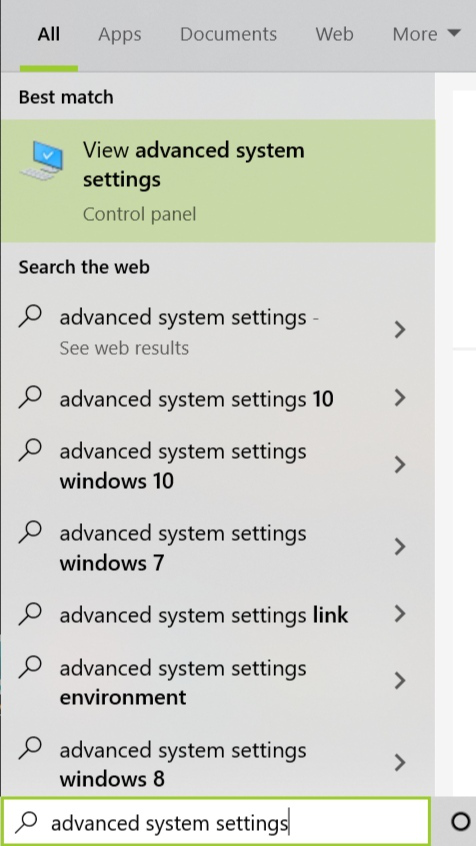
2. Seleccione la pestaña Avanzado y luego haga clic en variables de entorno.
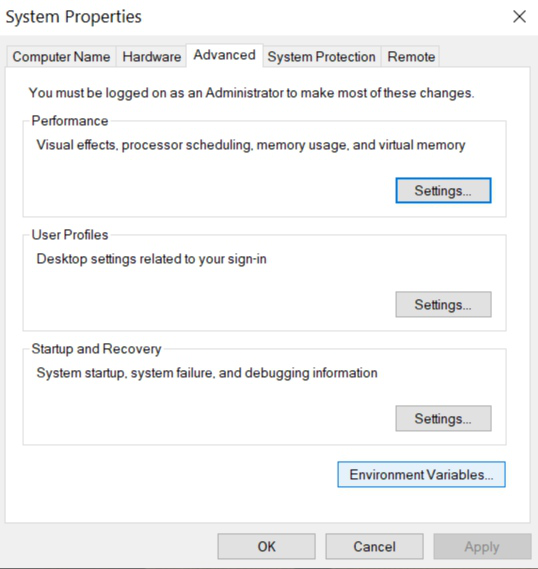
3. En las variables del sistema, haga clic en el botón Nuevo. Ahora, en la variable del sistema de edición, escriba el nombre de la variable como JAVA_PATH y la ruta de la variable como la ruta donde se guarda la carpeta JDK y haga clic en el botón Aceptar. Por lo general, la ruta del archivo JDK será C:\Archivos de programa\Java\jdk1.8.0_60 .
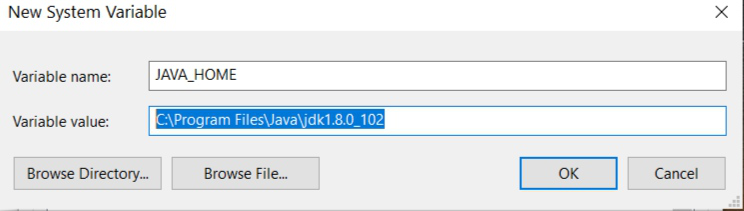
4. Ahora, en las variables del sistema, vaya a la ruta y haga clic en el botón Editar.
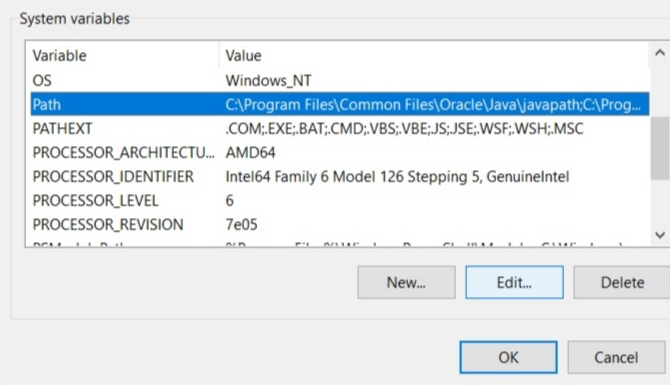
5. Haga clic en el botón Nuevo.

6. Ahora agregue la siguiente ruta: %JAVA_HOME%\bin
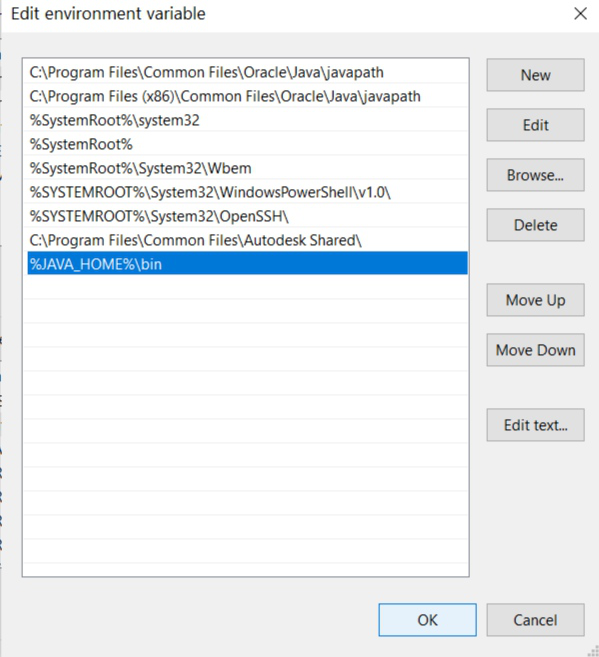
Configuración de la ruta de Java en Linux
- Abra la terminal e ingrese el siguiente comando:
sudo nano /etc/environment.
- Se abrirá un archivo y se agregará el siguiente comando a ese archivo:
JAVA_HOME = "YOUR_PATH".
- Reemplace YOUR_PATH con la ruta del archivo bin de JDK.
- Ahora reinicie su computadora o máquina virtual que está usando (o) vuelva a cargar el archivo: source /etc/environment
- Puede probar la ruta ejecutando
echo $JAVA_HOME
- Si obtiene la salida sin ningún error, entonces ha configurado la ruta correctamente.
- Si obtiene algún error, intente repetir el procedimiento nuevamente.
Publicación traducida automáticamente
Artículo escrito por gopichandpuli9 y traducido por Barcelona Geeks. The original can be accessed here. Licence: CCBY-SA